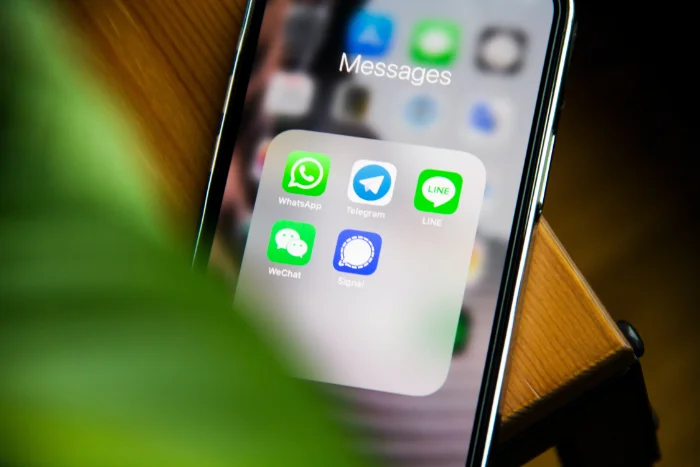
Nếu bạn gặp sự cố WhatsApp không hiển thị hoặc nhận tin nhắn trên iPhone, có một số nguyên nhân có thể gây ra sự cố. Hướng dẫn này được thiết kế với mục đích hỗ trợ bạn hiểu và chẩn đoán các rào cản đang ngăn cản bạn nhận tin nhắn WhatsApp trên iPhone.
Có rất nhiều trường hợp hoặc kỹ thuật có thể hoạt động như một sự phong tỏa, cản trở việc gửi thành công tin nhắn WhatsApp tới iPhone của bạn. Tương tự, cũng có nhiều biện pháp khắc phục có thể giải quyết được vấn đề này. Mỗi tình huống là duy nhất và có thể yêu cầu một cách tiếp cận khác nhau để giải quyết vấn đề.
Các liên kết nhanh dưới đây được cung cấp để giúp bạn điều hướng qua hướng dẫn này dễ dàng hơn. Họ sẽ nhanh chóng hướng bạn đến các phần khác nhau của tài liệu này, mỗi phần đề cập đến các khả năng khác nhau và giải pháp tương ứng cho vấn đề liên quan đến WhatsApp mà bạn đang gặp phải. Về bản chất, cho dù sự cố của bạn là do sự cố cài đặt đơn giản hay do điều gì đó phức tạp hơn, hướng dẫn này sẽ không hợp lệ trong việc giúp bạn khôi phục chức năng WhatsApp của iPhone.
Sửa lỗi tin nhắn WhatsApp không gửi tới iPhone
Bật tính năng Làm mới ứng dụng nền cho WhatsApp
Một trong những sự cố phổ biến nhất và cũng là cách khắc phục dễ dàng nhất khiến tin nhắn WhatsApp không gửi đến thiết bị của bạn xảy ra khi tính năng Làm mới ứng dụng nền bị tắt cho ứng dụng.
Điều này đã xảy ra với tôi gần đây, tin nhắn WhatsApp sẽ không đến được thiết bị của tôi cho đến khi tôi mở WhatsApp. ngay khi tôi mở ứng dụng, các tin nhắn sẽ xuất hiện.
Để kiểm tra xem tính năng Làm mới ứng dụng nền đã được bật cho ứng dụng WhatsApp của bạn hay chưa, hãy truy cập Cài đặt > whatsapp rồi cuộn xuống phía dưới và xem liệu nút chuyển đổi cho Làm mới ứng dụng nền màu xanh lá cây, nếu màu xám nghĩa là nó đã bị tắt. Trượt nút chuyển đổi sang phải nó chuyển sang màu xanh lá cây.
Đây là một trong những nguyên nhân phổ biến nhất khiến bạn không nhận được tin nhắn WhatsApp, nếu cách này không giải quyết được vấn đề, bạn có thể thử một trong các bước khác bên dưới.
Kích hoạt dữ liệu di động cho WhatsApp
Một vấn đề phổ biến khác khi bạn không nhận được tin nhắn WhatsApp có thể liên quan đến dữ liệu di động.
Bạn có thể có cài đặt thiết bị và ứng dụng của mình để nó không sử dụng dữ liệu di động cho ứng dụng, nếu đúng như vậy thì bạn sẽ nhận được tin nhắn khi bạn kết nối với WiFi chứ không phải khi bạn đang sử dụng mạng di động của mình.
Để kiểm tra xem Dữ liệu di động có được bật cho WhatsApp hay không, hãy truy cập Cài đặt > whatsapp và cuộn xuống phía dưới cho đến khi bạn thấy Ngày di động. Nếu cái này màu xám thì nó đã bị tắttrượt nút gạt sang phải cho đến khi nút chuyển đổi chuyển sang màu xanh lục. Điều này sẽ đảm bảo rằng bạn nhận được tin nhắn WhatsApp qua dữ liệu di động. Nếu cách này không hiệu quả, hãy thử một trong những mẹo khác bên dưới.
Bật tiếng các cuộc trò chuyện cá nhân trên WhatsApp
WhatsApp cung cấp tùy chọn tắt tiếng các cuộc trò chuyện cụ thể với mọi người, bạn có thể đã vô tình tắt tiếng ai đó và đây có thể là lý do khiến bạn không nhận được tin nhắn trên thiết bị của mình.
Mở WhatsApp trên iPhone của bạn và chọn cuộc trò chuyện mà bạn nghi ngờ rằng mình có thể không nhận được tin nhắn. Chọn tên của người đó từ đầu cuộc trò chuyện. Nếu họ bị tắt tiếng, bạn sẽ thấy tùy chọn Bật tiếng trên màn hình của mình, hãy chọn tùy chọn đó và bạn sẽ bắt đầu nhận lại tin nhắn từ người đó.
Tắt Chế độ lấy nét cho WhatsApp
AppleChế độ tập trung của được thiết kế để giúp bạn giảm bớt sự phân tâm nếu bạn bật cài đặt này và WhatsApp bị tắt trong khi Chế độ tập trung bạn sẽ không nhận được bất kỳ thông báo nào.
Để thay đổi điều này, hãy mở Cài đặt ứng dụng trên iPhone của bạn và chọn tập trungbạn sẽ thấy một loạt các Chế độ lấy nét khác nhau như Không làm phiền, Cá nhân, Ngủ, Làm việc và bất kỳ Chế độ nào khác mà bạn đã tự tạo.
Kiểm tra từng cái một để đảm bảo thông báo từ WhatsApp không bị tắt ở từng chế độ khác nhau. Chọn Chế độ lấy nét, ví dụ: Cá nhân và ở trên cùng, bạn sẽ thấy Cho phép thông báocó hai lựa chọn cho việc này Mọi người Và ứng dụng, chọn ứng dụng và sau đó bạn sẽ thấy ứng dụng nào được phép gửi thông báo cho bạn trong Chế độ lấy nét đó, nếu WhatsApp không có trong đó, hãy nhấn nút + để thêm nó. Bây giờ bạn sẽ nhận được thông báo từ WhatsApp trong chế độ lấy nét đó.
Khởi động lại iPhone của bạn
Đôi khi có một số sự cố trên iPhone của bạn, trong đó việc khởi động lại nhanh thiết bị có thể giải quyết được nhiều sự cố. Để thử tùy chọn này, hãy khởi động lại iPhone của bạn.
Cách thực hiện việc này sẽ khác nhau tùy thuộc vào kiểu iPhone bạn có và phiên bản iPhone nào. AppleiOS của bạn đang chạy. Bạn có thể tìm hiểu chi tiết đầy đủ về cách khởi động lại iPhone của mình trong hướng dẫn hữu ích của chúng tôi. Điều này có thể giải quyết được sự cố. Hãy kiểm tra tin nhắn WhatsApp của bạn để xem điều này có khắc phục được sự cố không.
Phần kết luận
Chúng tôi hy vọng rằng những mẹo này sẽ giúp bạn giải quyết mọi vấn đề bạn đang gặp phải khi không nhận được tin nhắn trên WhatsApp, nếu bạn vẫn gặp sự cố thì có thể đã xảy ra sự cố với WhatsApp, bạn có thể kiểm tra trạng thái hiện tại của ứng dụng tại Twitter.
Nếu bạn có bất kỳ nhận xét, câu hỏi hoặc đề xuất nào về cách chúng tôi có thể cải thiện hướng dẫn này, vui lòng để lại nhận xét bên dưới và cho chúng tôi biết.
Tín dụng hình ảnh: Adem AY
Tuyên bố từ chối trách nhiệm: Một số bài viết của chúng tôi bao gồm các liên kết liên kết. Nếu bạn mua thứ gì đó thông qua một trong những liên kết này, APS Blog có thể kiếm được hoa hồng liên kết. Tìm hiểu về Chính sách tiết lộ của chúng tôi.
